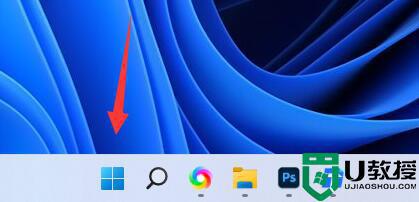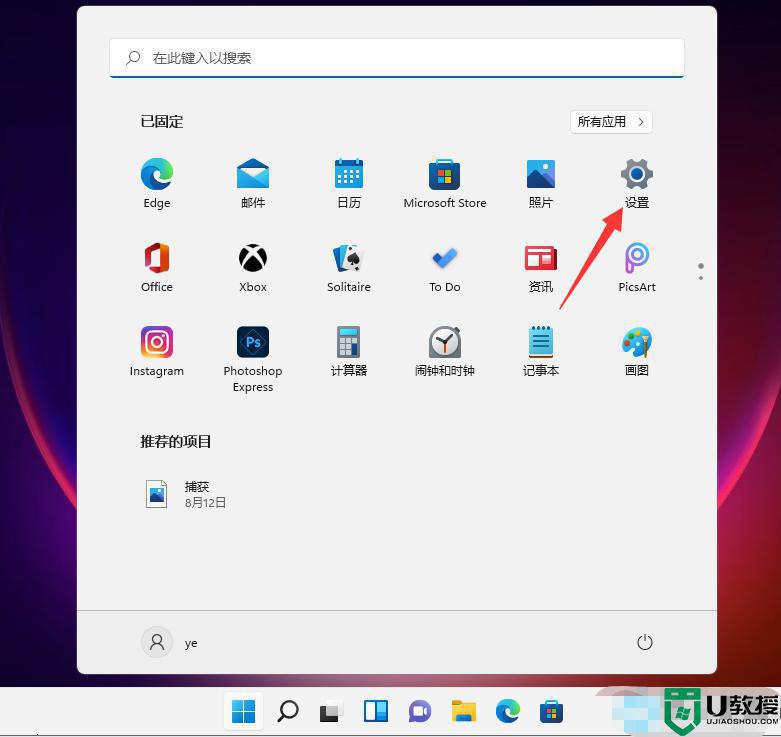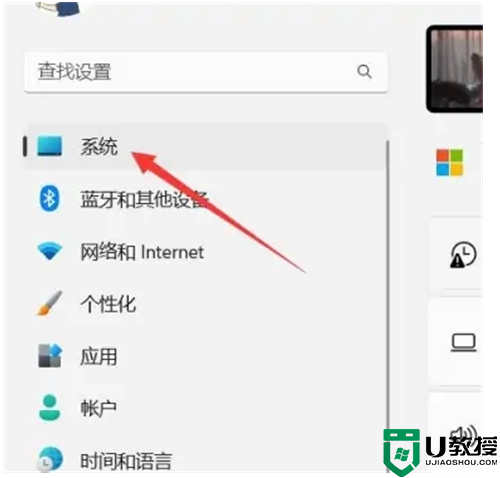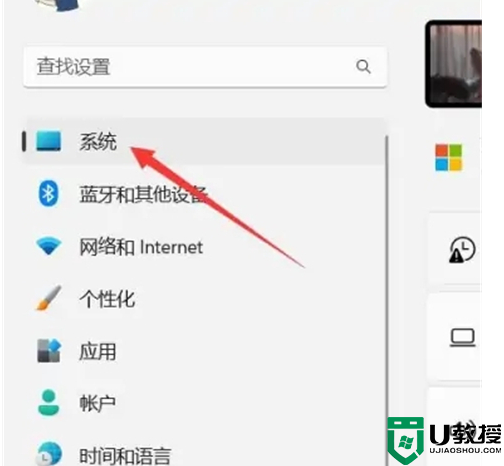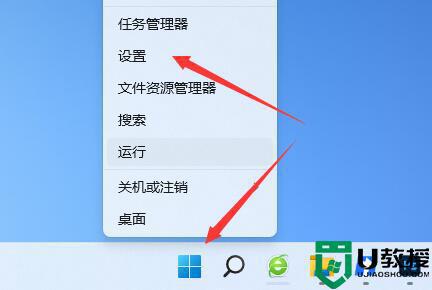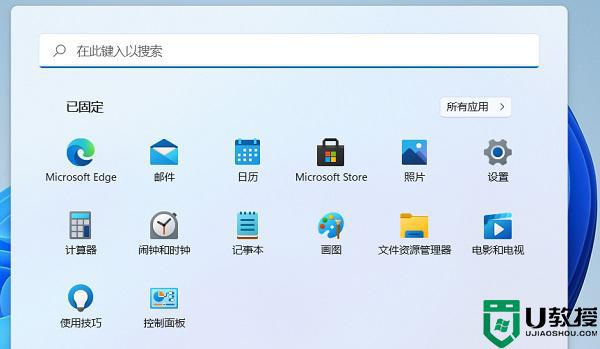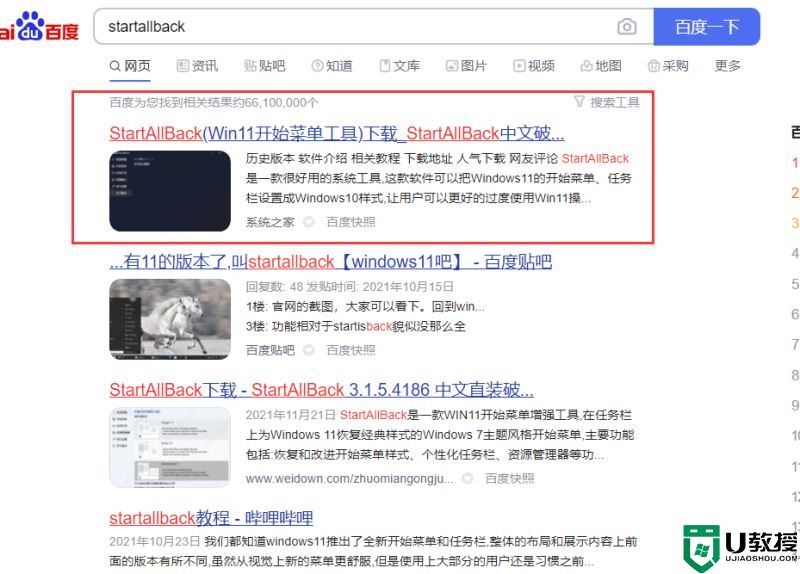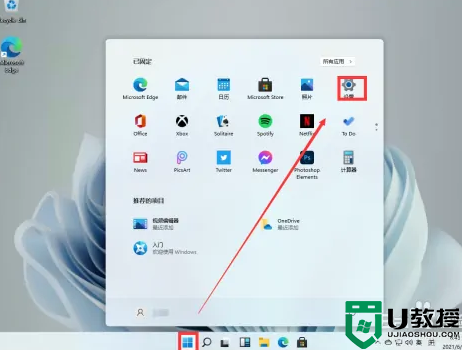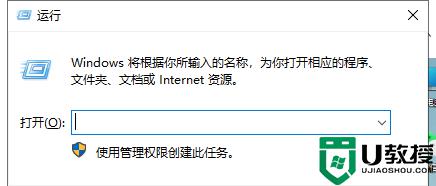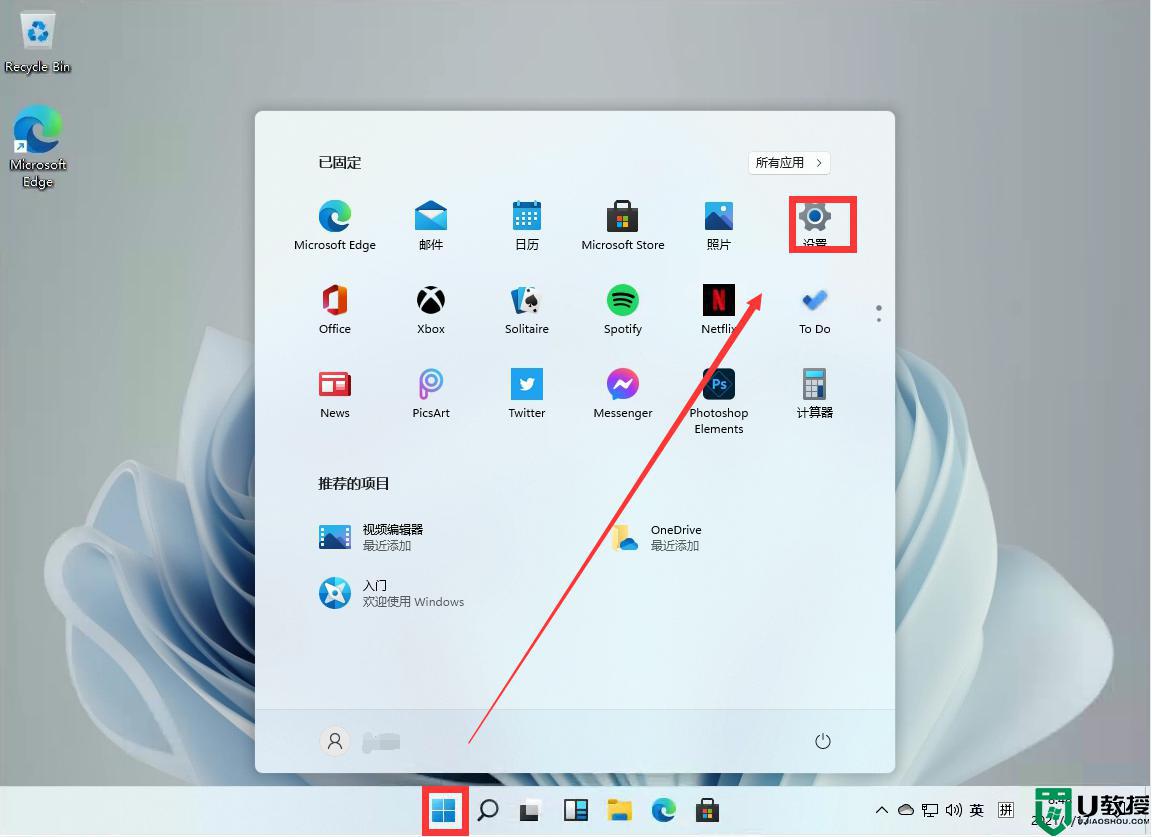win11电脑熄屏时间怎么设置 win11如何设定电脑的熄屏时间
时间:2022-03-09作者:xinxin
很多用户都有遇到这种情况,当运行中的win11中文版电脑如果一段时间没有用户进行操作时,系统往往会自动进入到熄屏状态,不过有些用户觉得win11系统自动进入熄屏的时间过快,影响到用户的操作,对此win11电脑熄屏时间怎么设置呢?下面小编就来教大家win11设定电脑的熄屏时间方法。
具体方法:
第1步、首先点击底部“开始菜单”
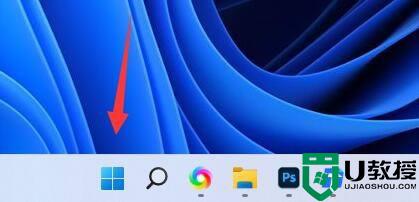
第2步、接着打开其中的“设置”
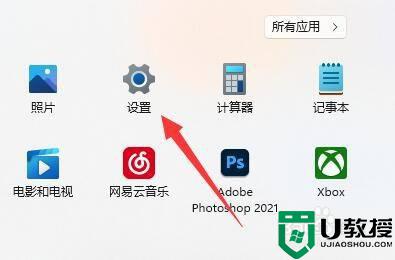
第3步、然后进入左上角的“系统”设置。
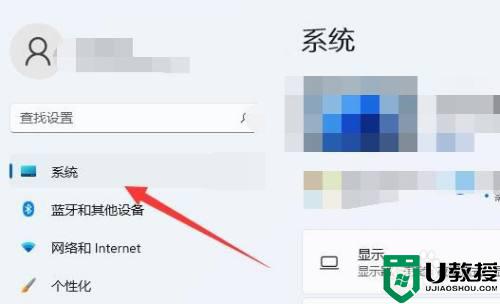
第4步、随后打开右边的“电源”选项。
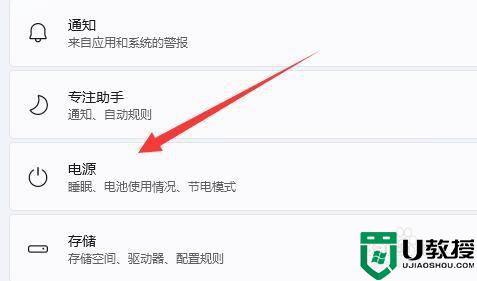
第5步、再点击其中的“屏幕和睡眠”箭头。
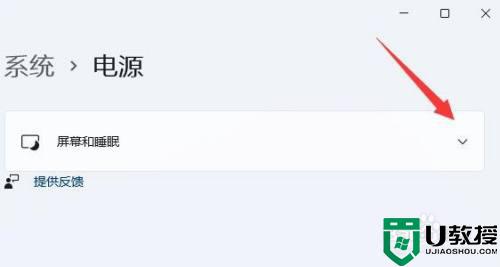
第6步、打开后,就可以在其中修改win11电脑熄屏时间了。
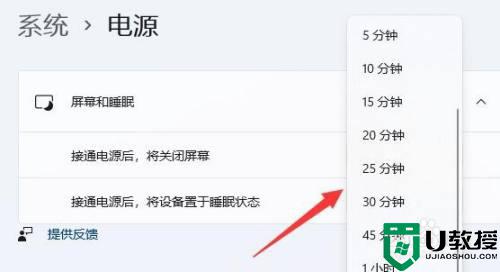
以上就是关于win11设定电脑的熄屏时间方法了,还有不清楚的用户就可以参考一下小编的步骤进行操作,希望能够对大家有所帮助。